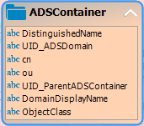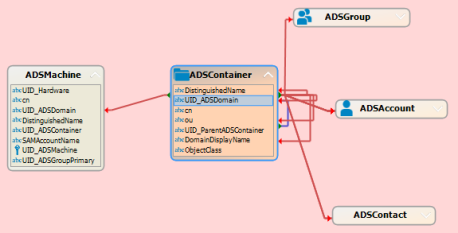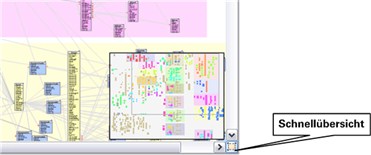Das Datenmodell des One Identity Manager unterscheidet zwischen den Nutzdaten und den Metadaten.
Die Nutzdaten enthalten alle für die Datenpflege nötigen Informationen wie beispielsweise Informationen über Personen, Benutzerkonten, Gruppen, Mitgliedschaften und Betriebsdaten, Genehmigungsworkflows, Attestierungen, Rezertifizierungen und Complianceregeln. Die Nutzdaten werden durch das Anwendungsdatenmodell beschrieben.
Die Metadaten enthalten die Beschreibung des Anwendungsdatenmodell sowie Skripte für Format- und Bildungsvorschriften oder bedingte Wechselwirkungen. Die komplette Systemkonfiguration des One Identity Managers, die gesamten Einstellungen zur Steuerung der Frontends und die Queues für asynchrone Verarbeitung der Daten und Prozesse sind ebenfalls Teil der Metadaten. Die Metadaten werden durch das Systemdatenmodell beschrieben.
Die Tabellendefinitionen des Anwendungsdatenmodells und des Systemdatenmodells sind in der Tabelle DialogTable hinterlegt. Die Spaltendefinitionen aller Tabellen des Anwendungsmodells und des Systemdatenmodells sind in der Tabelle DialogColumn hinterlegt. Die Tabellenbeziehungen und Spaltenbeziehungen sind in den Tabellen QBMRelation und DialogValidDynamicRef hinterlegt.
Verwandte Themen
Die Abbildung und Bearbeitung des Datenmodells erfolgt im Designer in der Kategorie One Identity Manager Schema. In dieser Kategorie werden die Standardtabellen des One Identity Manager sowie die kundenspezifischen Tabellen mit Ihren Eigenschaften dargestellt. Sie erhalten einen Überblick über Anpassungen an der Standardkonfiguration, die Bildungsregeln und Formatierungsvorschriften der Datenbankspalten.
Um die Schemaübersicht anzuzeigen
- Wählen Sie im Designer die Kategorie One Identity Manager Schema.
- Öffnen Sie die Schemaübersicht über die Aufgabe One Identity Manager Schema anzeigen.
TIPP: Bei Auswahl einer Tabelle oder einer Spalte im Designer können Sie die Schemaübersicht über die Aufgaben Tabelle <Tabellenname> im Schema anzeigen und Spalte <Spaltenname> im Schema anzeigen öffnen.
Die Schemaübersicht verfügt über zwei Modi zur Darstellung des Schemas.
-
Darstellung des Datenmodells
In diesem Modus erhalten Sie einen Überblick über alle Tabellen mit ihren Spalten sowie die Tabellenbeziehungen.
-
Darstellung der Abhängigkeiten
In diesem Modus werden nur die Tabellen mit den Spalten dargestellt, für die aufgrund von Bildungsregeln Abhängigkeiten bestehen. Tabellen und Spalten ohne Abhängigkeiten werden nicht angezeigt.
Die Darstellung der Tabellen und ihrer Spalten erfolgt über ein spezielles Steuerelement. In der Kopfzeile des Steuerelementes wird die Bezeichnung der Datenbanktabelle angezeigt, alle weiteren Einträge repräsentieren die Spalten dieser Tabelle. Jeder Eintrag des Steuerelementes verfügt über einen Tooltip. Der Inhalt des Tooltip ist abhängig vom gewählten Darstellungsmodus. Die Spalteneinträge sind mit Symbolen gekennzeichnet, die abhängig vom gewählten Darstellungsmodus bestimmte Spalteneigenschaften repräsentieren.
Abbildung 6: Steuerelement zur Darstellung der Datenbanktabellen und ihrer Spalten
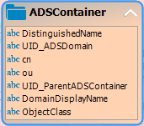
Über die Menüeinträge Optionen | Alle Spalten einblenden und Optionen | Alle Spalten ausblenden oder das Symbole in der Kopfzeile des Steuerelementes steuern Sie die Anzeige der Spalteneinträge. Über den Menüeintrag Optionen | Kleine Tabellen ausblenden wird für Tabellen mit maximal 20 Spalteneinträgen nur die Bezeichnung der Tabelle eingeblendet.
Um Tabellen und Spalten anzuzeigen, die über Präprozessorbedingungen deaktiviert sind, verwenden Sie das Menü Optionen | Deaktivierte Spalten anzeigen.
Die Layoutpositionen der Steuerelemente können Sie innerhalb der Schemaübersicht mausgesteuert verändern. Über den Menüeintrag Optionen | Tabellenanordnung speichern werden die geänderten Layoutpositionen zunächst in die interne Datenbank gespeichert und in das Änderungsprotokoll des Designers übernommen.
Beziehungen zwischen Tabellen oder Spalten werden über Verbinder dargestellt. Über den Menüeintrag Optionen | Tabellenbeziehungen ausblenden regeln Sie die Anzeige der Verbinder. Ist dieser Menüeintrag eingeschaltet werden keine Verbinder dargestellt. Ist der Menüeintrag ausgeschaltet, werden alle Verbinder angezeigt. Unabhängig von dieser Option werden bei Aktivierung eines Steuerelementes die Verbinder zu diesem Element farbig hervorgehoben.
Abbildung 7: Darstellung von Beziehungen über Verbinder
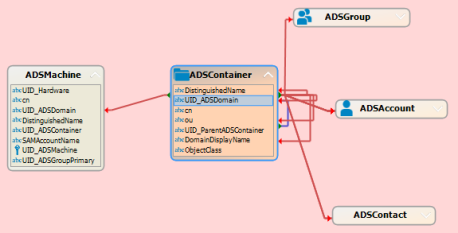
Ein Verbinder zeigt auf die Spalteneinträge, die miteinander in Bezug stehen. Über die Verbinder können Sie zwischen den Bezugspunkten navigieren. Bei Auswahl eines Verbinders wechselt der Mauszeiger zum Pfeilsymbol, bei Maus-Doppelklick auf einen Verbinder wird von einem Bezugspunkt zum anderen Bezugspunkt gewechselt. Die Navigationsrichtung wird durch die Pfeilausrichtung angezeigt. Die Bewegung wird über den Menüeintrag Optionen | Bewegung animierengesteuert. Wenn der Mauszeiger einen Verbinder berührt, wird ein Tooltip angezeigt, dessen Inhalt vom gewählten Darstellungsmodus abhängig ist.
Um innerhalb der Schemaübersicht schnell zu navigieren, können Sie die Schnellübersicht nutzen. Die Schnellübersicht öffnen Sie über die Schaltfläche am rechten unteren Rand der Schemaübersicht. Der aktuelle Bildschirmausschnitt wird in der Schnellübersicht mit einem Rahmen gekennzeichnet. Diesen Rahmen können Sie innerhalb der Schnellübersicht mausgesteuert verschieben. Die Schemaübersicht wird an den gewählten Bildschirmausschnitt angepasst.
Abbildung 8: Schnellübersicht öffnen
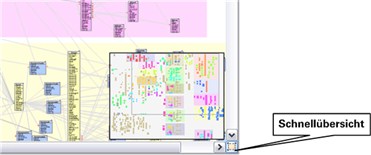
Verwandte Themen
In diesem Modus erhalten Sie einen Überblick über alle Tabellen mit ihren Spalten sowie die Tabellenbeziehungen.
Um das Datenmodell anzuzeigen
-
Wählen Sie im Designer die Kategorie One Identity Manager Schema.
-
Öffnen Sie die Schemaübersicht über die Aufgabe One Identity Manager Schema anzeigen.
-
Wählen Sie den Menüeintrag Optionen | Datenmodell.
Der Tooltip eines Tabelleneintrags enthält den Namen der Tabelle sowie die Präprozessorbedingungen der Tabelle. Der Tooltip eines Spalteneintrags enthält den Namen der Spalte, die Beschreibung, den Datentyp sowie die minimale Länge und die maximale Länge der Spalte.
Der Tooltip eines Verbinders zeigt die Tabellenbeziehungen an. Der Inhalt des Tooltip enthält die Namen der Tabellen, die miteinander in Bezug stehen, sowie die Eigenschaften der Tabellenbeziehung. Bei einem Mausklick auf einen Verbinder werden in der Bearbeitungsansicht die Eigenschaften der Tabellenbeziehungen dargestellt.
Im Steuerelement sind die Spalteneinträge mit Symbolen gekennzeichnet, welche spezielle Eigenschaften wie beispielsweise den .Net-Datentyp der Spalte repräsentieren.
Tabelle 12: Bedeutung der Symbole
|

|
Die Spalte ist eine Fremdschlüsselspalte (FK). |
|

|
Die Spalte ist eine Primärschlüsselspalte (PK). |
|

|
Die Spalte ist vom Datentyp String oder Text. |
|

|
Die Spalte ist vom Datentyp Binary. |
|

|
Die Spalte ist vom Datentyp Bool. |
|

|
Die Spalte ist vom Datentyp Int, Byte oder Short. |
|

|
Die Spalte ist vom Datentyp Double oder Decimal. |
|

|
Die Spalte ist vom Datentyp Date. |
Verwandte Themen
In diesem Modus werden nur die Tabellen mit den Spalten dargestellt, für die aufgrund von Bildungsregeln Abhängigkeiten bestehen. Tabellen und Spalten ohne Abhängigkeiten werden nicht angezeigt.
Um die Spaltenabhängigkeiten anzuzeigen
- Wählen Sie im Designer die Kategorie One Identity Manager Schema.
- Öffnen Sie die Schemaübersicht über die Aufgabe One Identity Manager Schema anzeigen.
- Wählen Sie den Menüeintrag Optionen | Abhängigkeiten.
Der Tooltip eines Tabelleneintrags enthält den Namen der Tabelle. Der Tooltip eines Spalteneintrags enthält den Namen der Spalte. Enthält eine Spalte eine Bildungsregel, so wird im Tooltip diese Bildungsregel angezeigt. Hat eine Spalte selbst keine Bildungsregel, wird aber in Bildungsregeln anderer Spalten referenziert, so werden im Tooltip diese betroffenen Spalten angezeigt.
Bei Auswahl einer Spalte werden die Verbindungen zu anderen Spalten farblich gekennzeichnet. Der Tooltip eines Verbinders zeigt die Sender-Empfänger-Beziehung der Spaltenabhängigkeiten an. Der Inhalt des Tooltip enthält die Namen der Tabellen, die miteinander in Bezug stehen. Zusätzlich werden der Sender, der Empfänger und der Teil der Bildungsregel, auf den sich die Abhängigkeit begründet, angezeigt.
Tabelle 13: Bedeutung der Farben für Sender-Empfänger-Beziehungen
| Grün |
Die Spalte ist der Sender. |
| Rot |
Die Spalte ist der Empfänger. |
Verwandte Themen